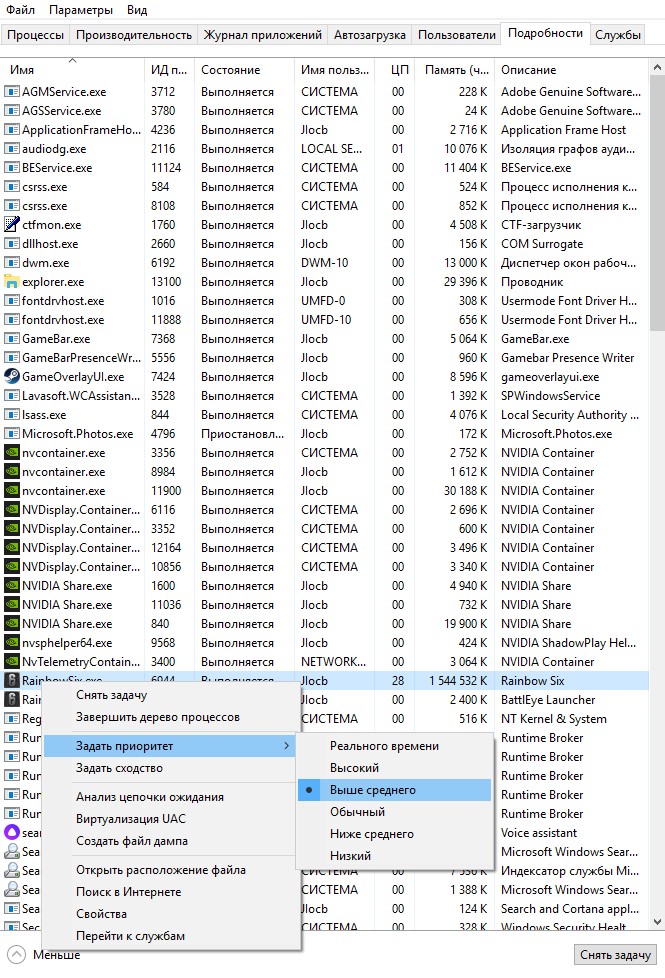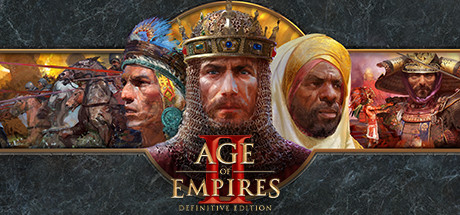В этом руководстве я собрал наиболее эффективные способы поднять или стабилизировать FPS, сам пользуюсь, могу советовать
Здесь я приведу наиболее эффективные способы и методы, связанные с нашей любимой Радугой.
Скажу сразу, не всем эти способы могут помочь, я пишу это руководство, опираясь на личный опыт, описывая методы, помогающие лично мне
Что такое FPS?
Значение FPS показывает какое количество кадров отображается на экране вашего ПК в течение одной секунды. Именно от количества кадров зависит насколько комфортным и качественным будет геймплей.
Чем больше кадров в секунду, тем плавнее и приятнее будет картинка на экране монитора.
От чего зависит FPS?
2. Мощность процессора. Слишком слабый процессор зачастую является причиной просадок FPS в играх. Так же на частоту кадров в секунду влияет наличие в процессоре графических ускорителей.
3. Оперативная память. Здесь важна именно скорость оперативной памяти, чем она выше, тем лучше.
4. Монитор. Хоть количество кадров в секунду выдаёт видеокарта, монитор здесь так же важен. Если у вас слабый монитор, поддерживающий частоту обновления кадров только 60 Гц, то какой бы мощной не была ваша видеокарта, вы не заметите разницы между 60 и 120 FPS. Таким образом монитор может ограничивать частоту кадров, которую выдаёт ваша видеокарта.
Настроек детализации. Чем слабее ваш персональный компьютер, тем хуже придется выставить качество в настройках игры, чтобы поднять FPS.
Сглаживание (ВАЖНО)
Я объясню, что делает FXAA
К примеру, возьмем самый стандарт… Разрешение экрана 1920х1080, в игре тоже самое значение
Если вы сделаете маленькое разрешение и оставите полноэкранный режим, то получите вот это
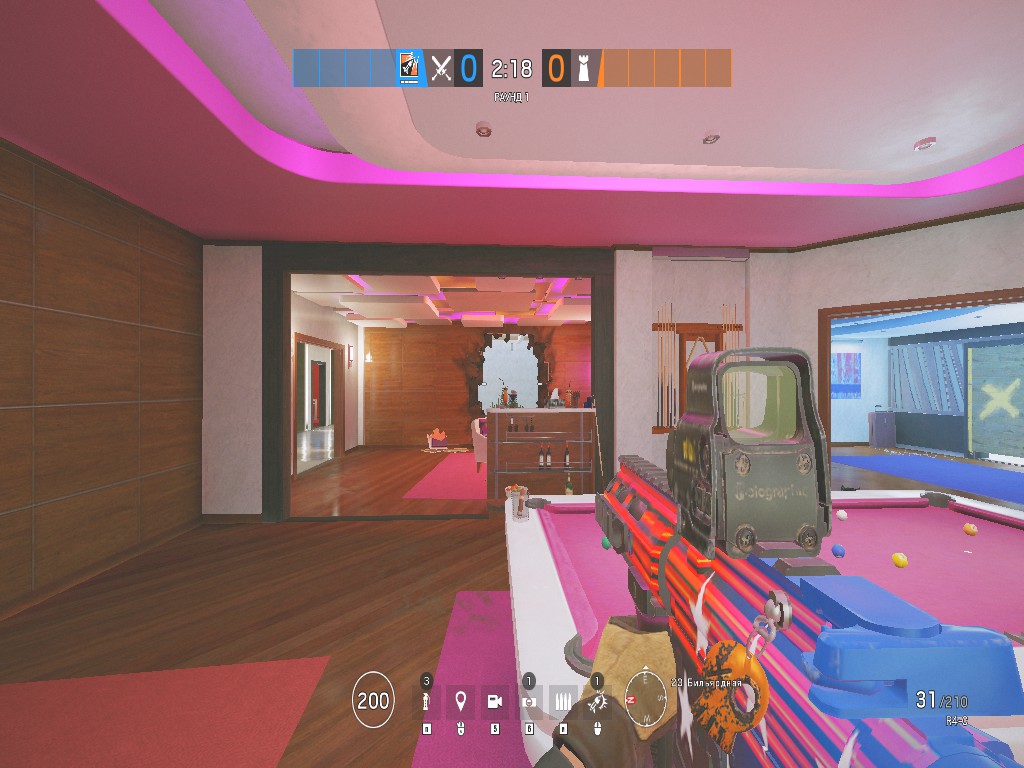
Если же вы оставите разрешение родное (1920х1080) и включите FXAA, выставите масштабирование на 50, то по факту у вас будет другое разрешение, но пиксели будут сглаживаться и меньше напрягать вам глаза
Вот пару примеров
Вот вам без сглаживания
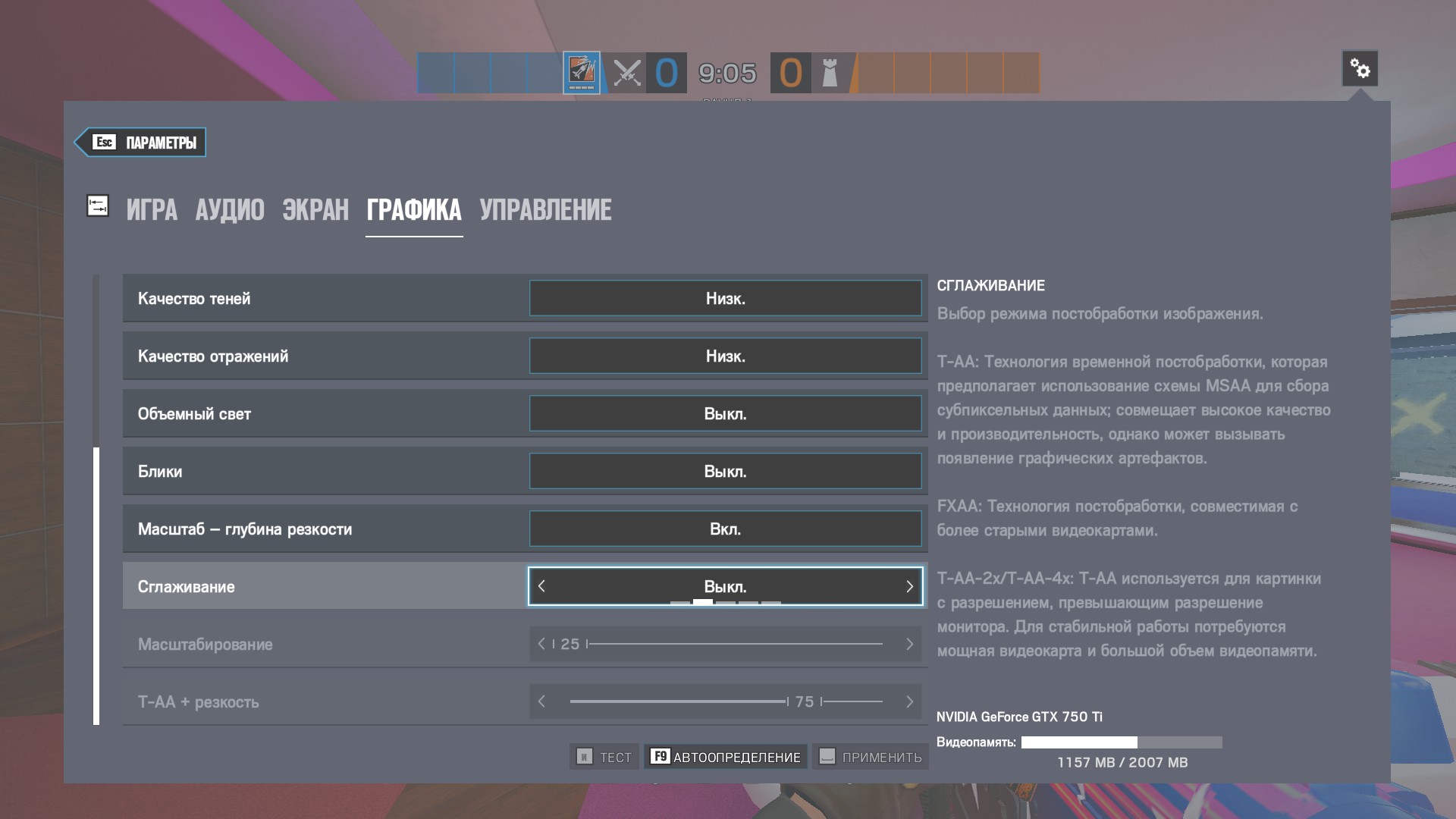
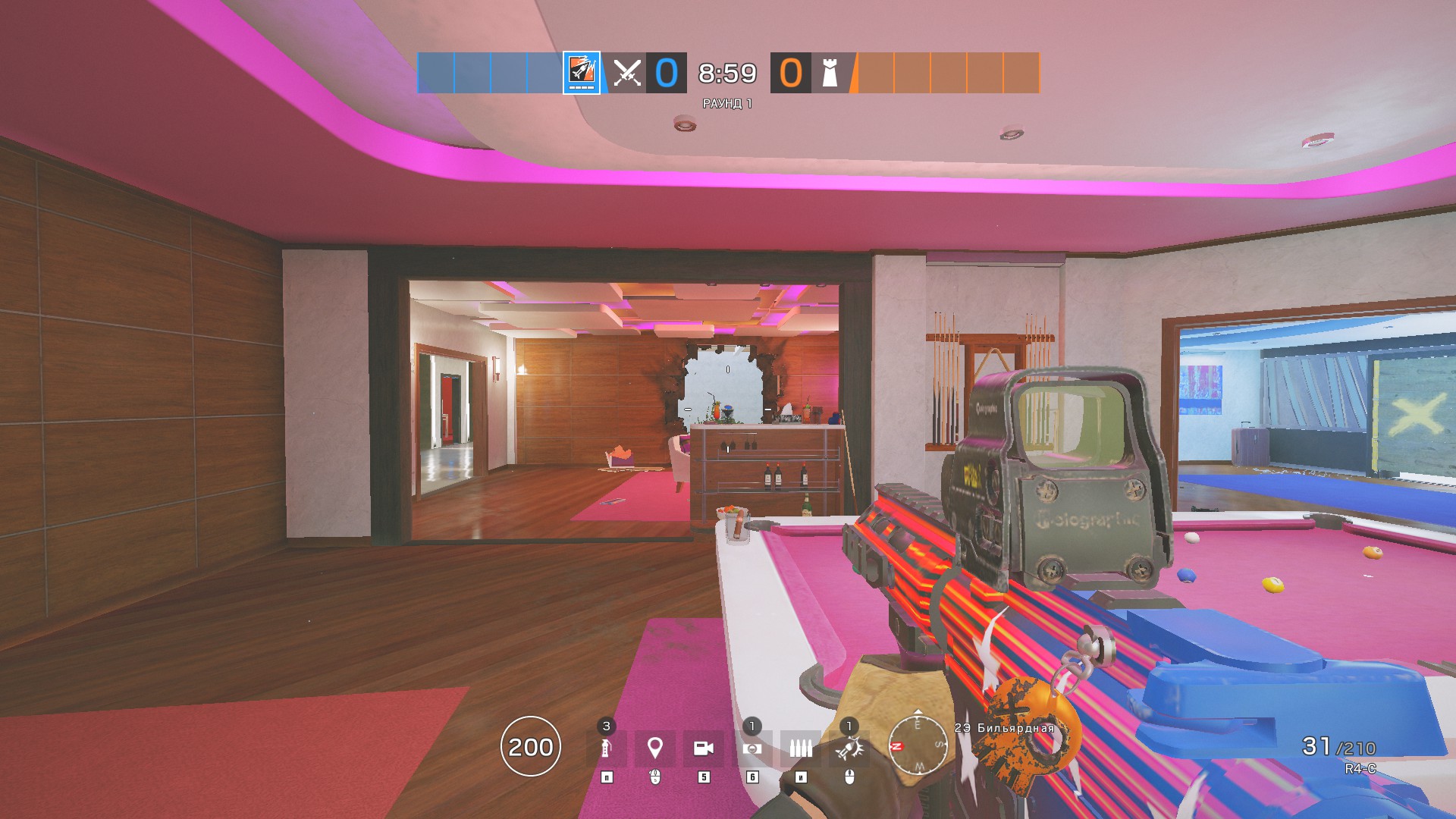
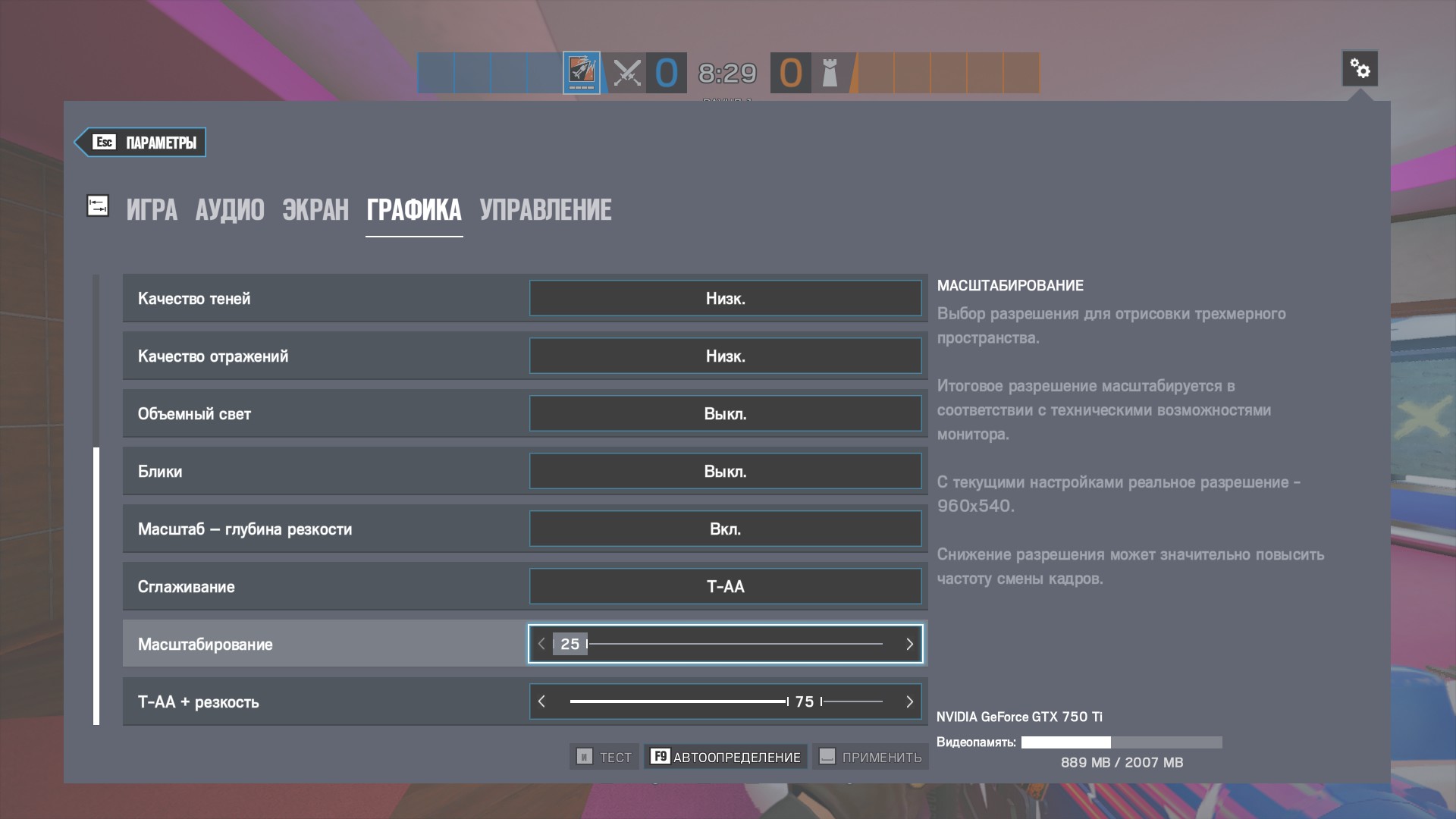
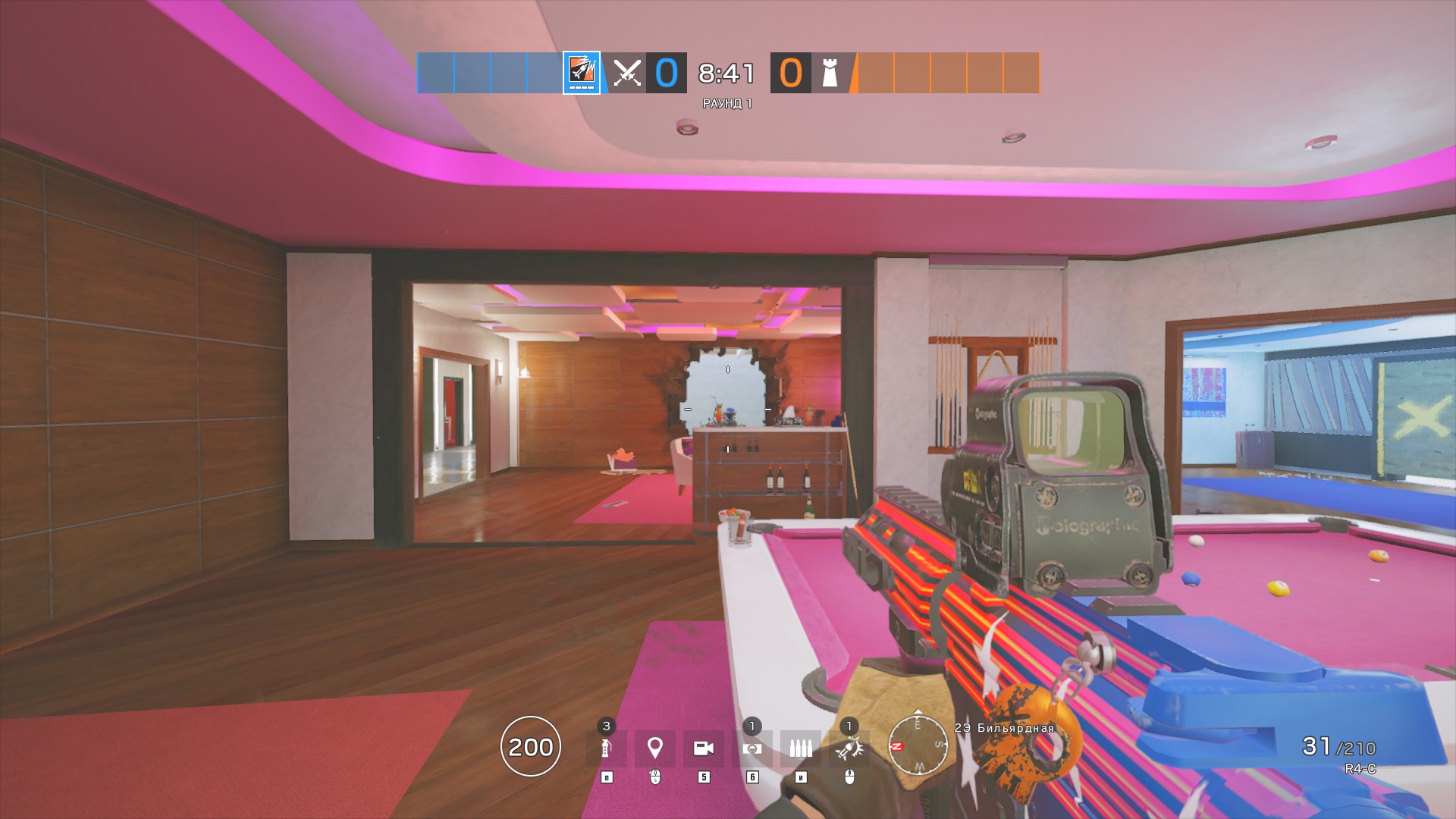
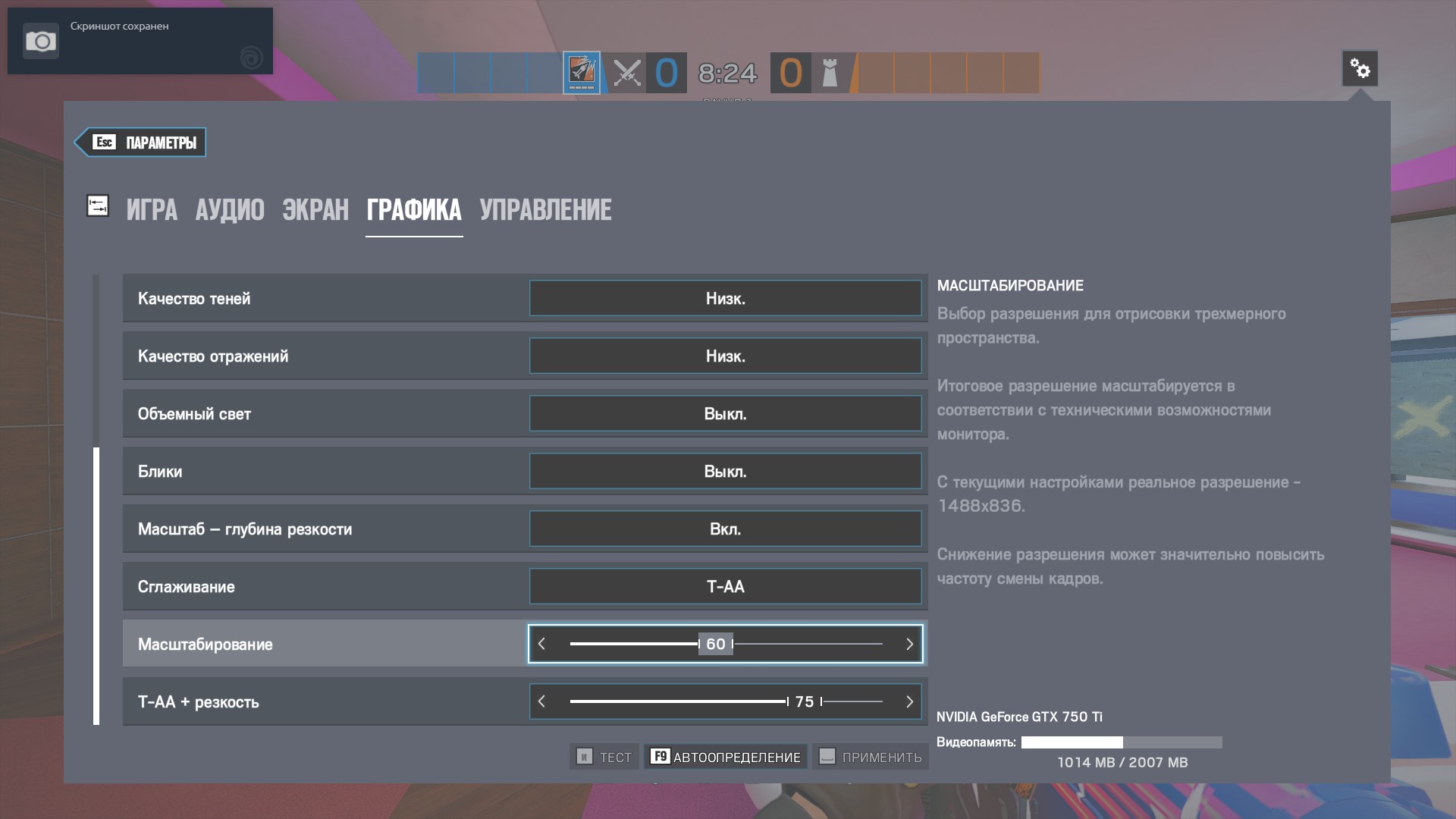
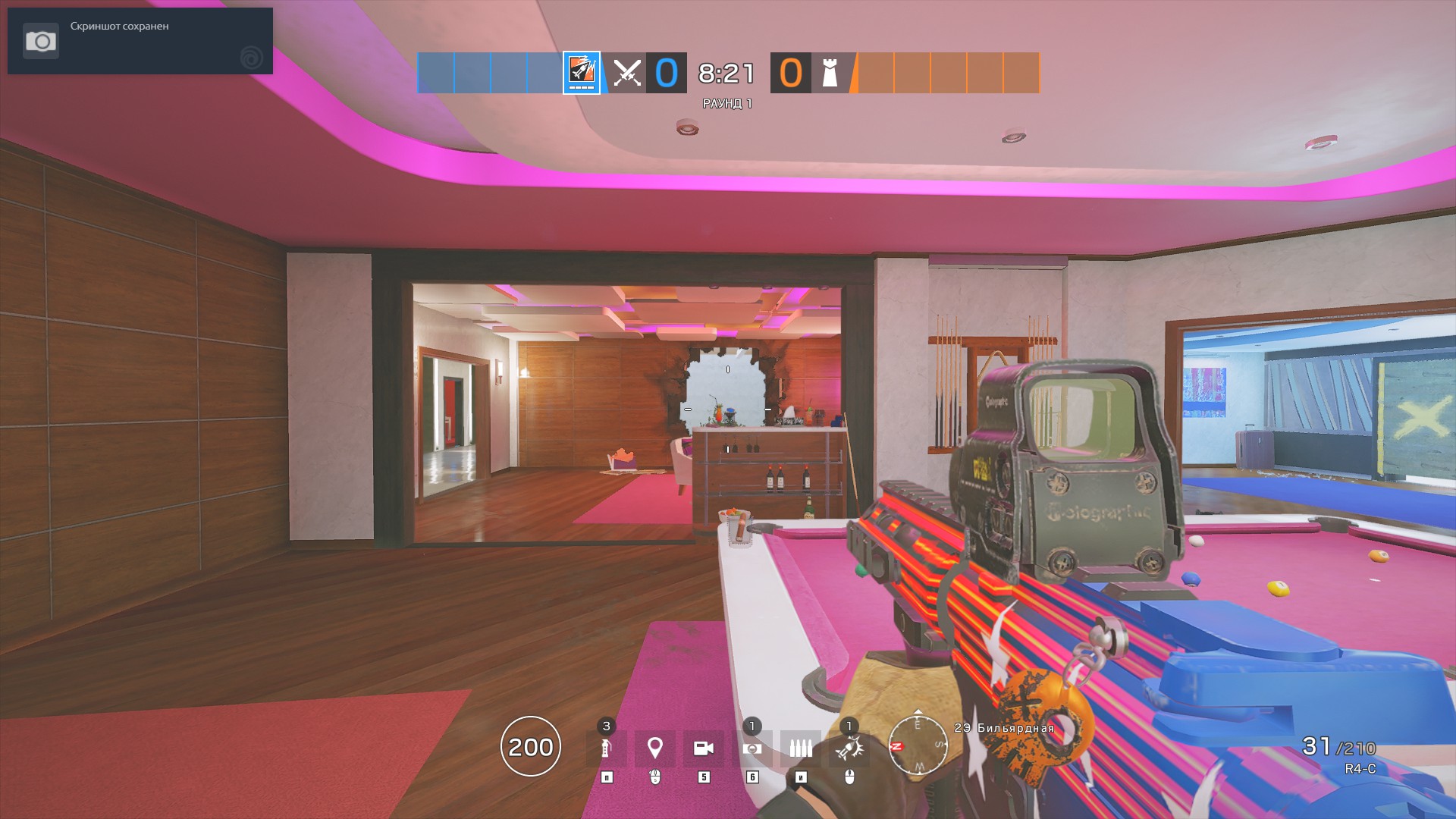
Как видите (не видите, слишком все плохо с изображениями в руководствах), разница ощутимая, советую попробовать в самой игре(в антитерроре или в пользовательской), но при минимальном масштабировании сглаживания, мне дает лишь 5-6 кадров, для кого-то это ощутимо, у вас нет особо выбора, но для кого-то есть лишние 5-10 кадров в запасе
Так вот, для вторых, выключайте сглаживание, гораздо приятнее играть будет, поверьте
Настройки видеокарты и электропитания
Итак, приступим…
Настройки видеокарты:
NVIDIA:
Выйдите на рабочий стол, щелкните правой кнопкой по свободному месту и выберите «Панель управления NVIDIA» и во вкладке «Регулировка настроек изображения» передвинуть ползунок влево, до «Производительность».
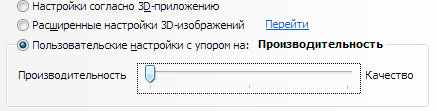
AMD:
Воспользуйтесь бесплатной утилитой RadeonPro,
После всех этих махинаций необходимо включить
Панель управления — Оборудование и звук — Электропитание — Настройка перехода в спящий режим — Изменить дополнительные параметры питания — PCI Express — Управление питанием состояния связи — Значение: Откл
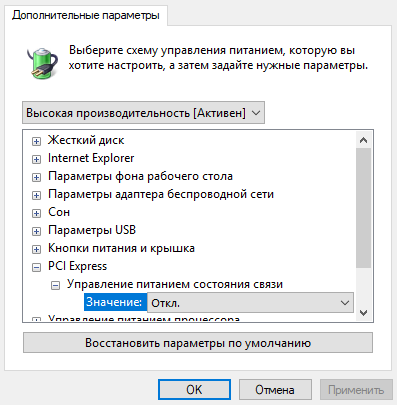
Панель управления — Оборудование и звук — Электропитание
Включить схему «Высокая производительность»
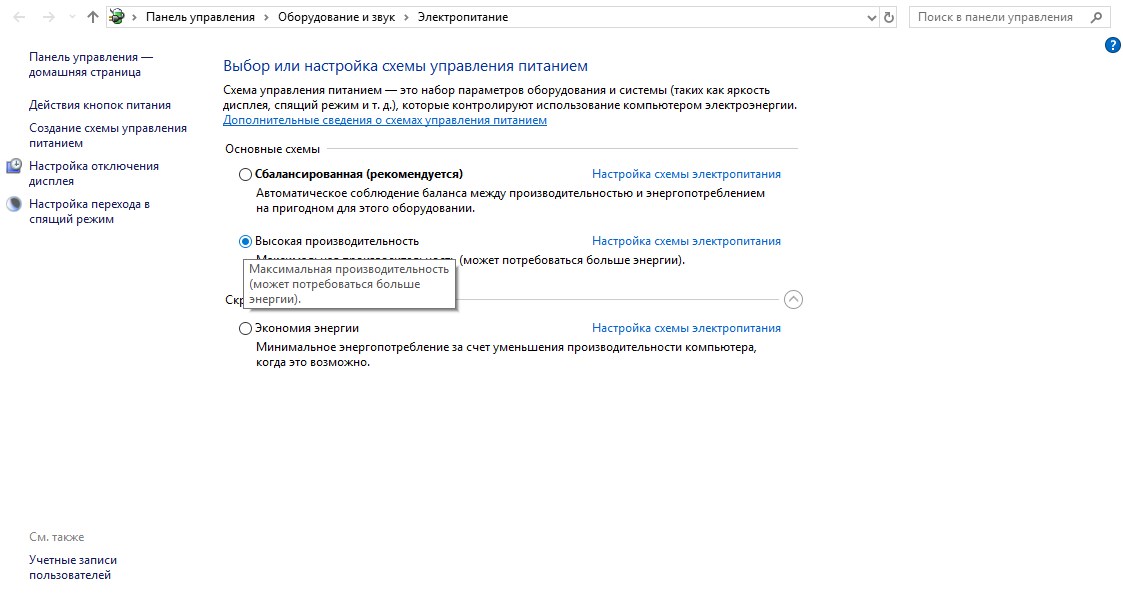
Анизатропная фильтрация: ВЫКЛ
Вертикальный синхроимпульс: ВЫКЛ
Затенение фонового освещения: ВЫКЛ
Максимальное количество заранее подготовленных кадров: 4
Потоковая оптимизация: ВКЛ (Если несколько процессоров)
Режим управляения электропитанием: Предпочтителен режим максимальной производительности
Сглаживание — гамма-коррекция: ВЫКЛ
Сглаживание — прозрачность: ВЫКЛ
Тройная буферизация: ВЫКЛ
Фильтрация текстур — анизатропная оптимизация по выборке: ВЫКЛ
Фильтрация текстур — качество: Высокая производительность
Фильтрация текстур — отрицательное отклонение УД: Привязка
Фильтрация текстур — трилинейная оптимизация: ВЫКЛ
Работа с файлами игры
Заходим в Мои документы, затем My Games , затем Rainbow Six — Siege , и в набор странных букв и цифр (если их два, чтоб наверняка можно прописать это в двух конфигах).
Открываем GameSettings и меняем следующие значения:
MaxGPUBufferedFrame=0
TAASharpenFactor=0.375
RenderScaling=1
TAAScaling=100
Если и этого мало, можно в графе
ResolutionWidth=
ResolutionHeight=
поставить 800х600. Хотя с конфигом, лично у меня от этого наоборот фпс упал с 47 до 45
затем в свойствах поставить только чтение, и на этом всё.
UPD
Полазив по форуму, люди писали, что у них на низком качестве текстур — низкий фпс (при 1050ти), у кого видеокарта с 2 и более гигабайтами видеопамяти, можно смело ставить среднее качество текстур и выше.
Возможно, видеокарте сжатую графику попросту сложнее рисовать, или в случае с ноутбуками, не включается дискретная карточка
UPD 2
Некоторым помогает включение вертикальной синхронизации, от Юбиков даже есть про это отдельная статейка на оф.сайте.
MaxGPUBufferedFrame=
можно выставить на 5, хотя я никакой разницы не заметил (возможно 0.5 кадра, не более)
TAASharpenFactor= (размытие)
Нажимаем сочетание клавиш ctrl + alt + del, выбираем «диспетчер задач», после открываем вкладочку подробности и примерно в центре этих процессов будет наша Радуга, щелкаем правой кнопкой мышки и выбираем приоритет
Почему не высокий приоритет? Потому что будут фризы и лаги мышки